每当电脑出现系统故障的时候,第一时间很多小伙伴都是通过重启电脑来解决,但并不是每次重启都能解决问题,这个时候就需要重装系统才行,下面小编就给大家带来下载火(xiazaihuo.com)一键重装工具u盘装win10教程。
工具/原料:
系统版本:windows10系统
品牌型号:戴尔xps系列(XPS13、XPS15)
软件版本:下载火(xiazaihuo.com)一键重装系统
1、我们准备一个8g以上的空u盘,插入u盘,下载并点击打开下载火(xiazaihuo.com)一键重装系统软件,点击制作系统,选择我们想要的win10系统再次点击开始制作即可。


2、等待制作完成查看热键拔出u盘。

小白之家官网系统下载安装教程
有小伙伴有重装系统的需求,之前听说小白之家官网的系统还不错,便想自己下载安装该版本的windows系统,不知道要怎么下载安装。下面小编就给大家演示下简单的小白之家官网系统下载安装教程。

3、将u盘插入我们想要重装系统的电脑,选择u盘启动,随后进入pe系统。

4、进入pe系统后下载火(xiazaihuo.com)装机工具会自动帮助我们重装系统,我们无需任何操作。

5、等待安装完成提示我们重启电脑时,我们拔出u盘后点击立即重启即可。
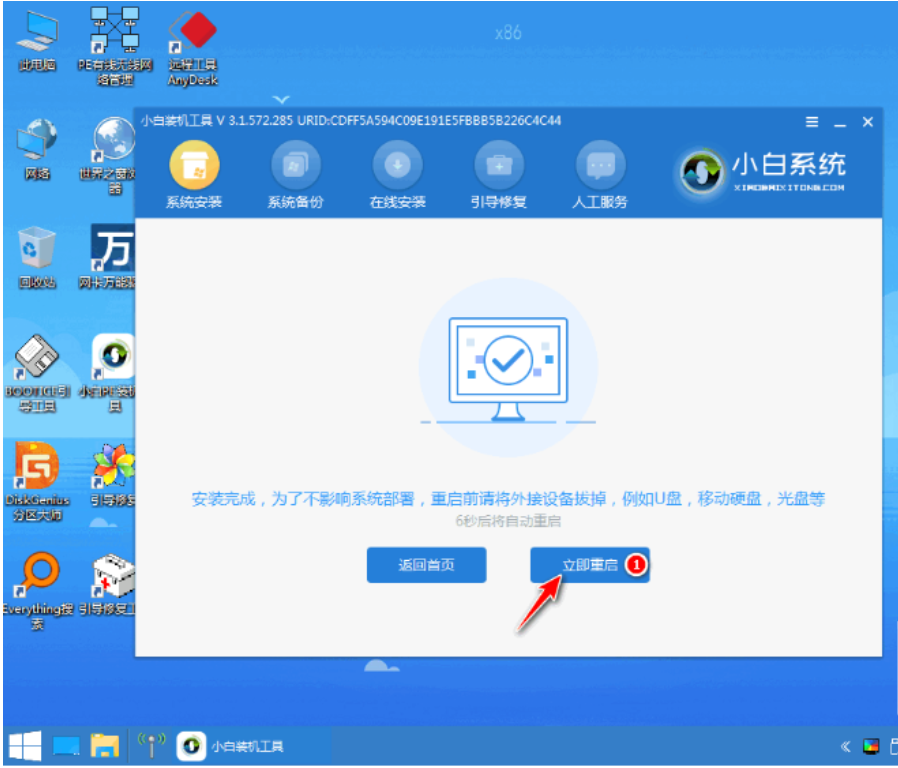
6、数次重启后进入系统就说明我们的win10系统重装完成啦!

总结:
以上就是下载火(xiazaihuo.com)系统u盘重装win10教程,希望能帮助到大家。
以上就是电脑技术教程《小白一键重装工具u盘装win10教程》的全部内容,由下载火资源网整理发布,关注我们每日分享Win12、win11、win10、win7、Win XP等系统使用技巧!魔法猪一键重装系统win10教程演示
对于一些有重装系统win10的需求,但是自己又不懂怎么重装win10系统的电脑小白来说,要怎么操作才比较简单呢?我们可以借助魔法猪一键重装系统工具实现,下面给大家演示下简单的魔法猪一键重装系统win10教程。






